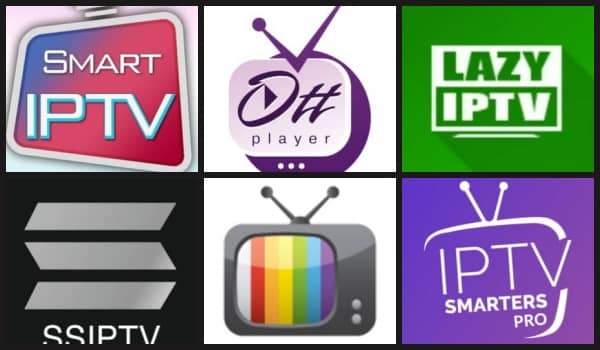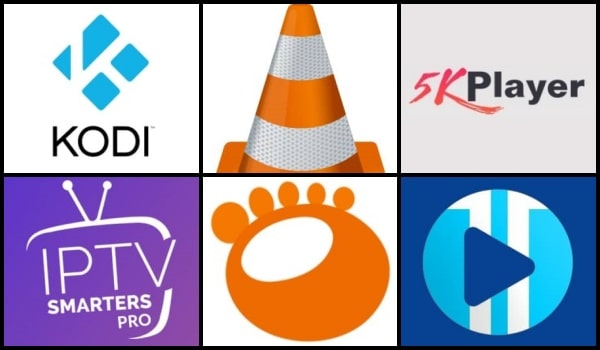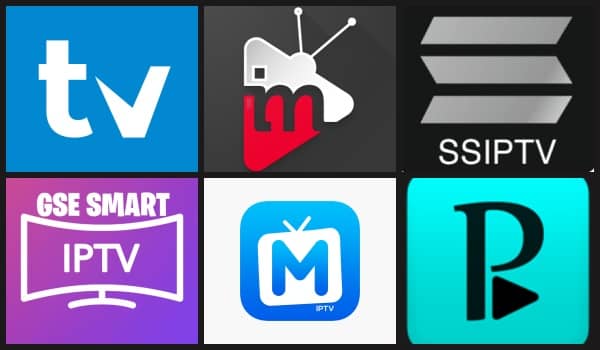Net IPTV es otra de las aplicaciones que podemos usar para añadir la televisión por internet a cualquier Smart TV y otros dispositivos compatibles.
En esencia se trata de un reproductor IPTV muy similar a otras alternativas como SS IPTV y SMART IPTV, que puede ser instalado en Smart TV Samsung, Android TV y Fire Stick, entre otros.
Esta aplicación es especifica para listas M3U y no tiene muchas opciones de configuración por lo que es muy sencilla de usar.
A continuación te mostramos como instalar Net IPTV y todo lo referente a su activación y configuración para que puedas usarla en tus dispositivos sin problemas.
✚ Descargar Net IPTV APK
En el caso de las Smart TV Samsung es posible descargar Net IPTV directamente desde la tienda de aplicaciones e instalarlo sin mayor complicación.
Para los dispositivos Android TV, la aplicación también se encuentra disponible para su descarga en el Play Store de Google.
Si por lo que sea no puedes instalar la aplicación desde la tienda de aplicaciones de tu dispositivo o usas Fire TV, también es posible descargar el APK de Net IPTV desde su web:
https://www.netiptv.eu/Download
✚ Instalación desde USB en Smart TV Samsung
Instalar Net IPTV desde USB también es muy sencillo. A continuación se muestra todo el proceso paso a paso:
- Descarga el archivo NetiptvUsb.zip de aquí y descomprímelo en en tu PC.
- Dentro encontrarás una carpeta llamada userwidget. Cópiala en la raíz de un USB previamente formateado a FAT32. El USB solo debe contener esta carpeta.
- Seguidamente y con la Smart TV apagada conéctale el USB y a continuación enciéndela para que comience el proceso de instalación.
- Una vez finalizada la instalación se mostrará una notificación en la pantalla, arriba a la derecha. Ya puedes ejecutar la APP desde el apartado de aplicaciones de tu Smart TV.

✚ ¿Net IPTV es gratis? ¿Cuánto cuesta la versión Pro?
Net IPTV no es gratis, si bien es cierto que al instalarlo tiene un periodo de prueba de 7 días durante el cual podrás usar todas sus funciones gratuitamente.
Transcurrido el periodo de prueba tendrás que activar Net IPTV Pro, lo cual tiene un coste de 6,79 € por 24 meses o 13,99 € por tiempo ilimitado.
✚ ¿Cómo activar Net IPTV?
Activar Net IPTV es bastante sencillo e intuitivo puesto que la propia APP te suele guiar en el proceso la primera vez que la usas. En cualquier caso puedes seguir estos pasos:
1. Abre Net IPTV en tu SMART TV y toma nota de la dirección MAC que se muestra en pantalla. Si no se muestra al inicio, presiona el botón rojo con el mando.
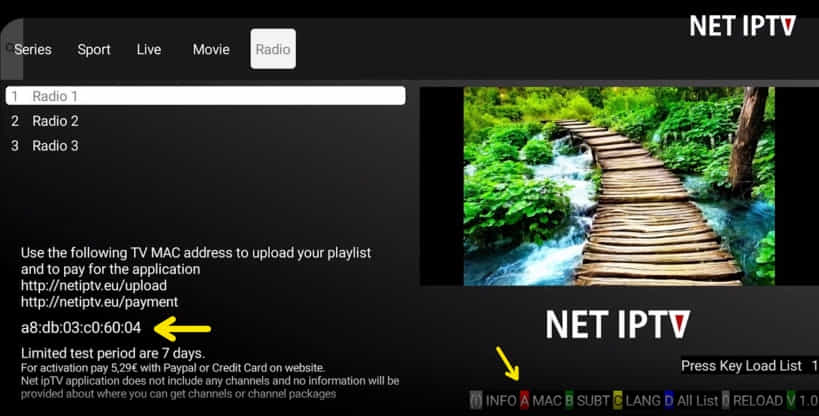
2. Dirígete a la URL https://www.netiptv.eu/Payment, y escribe tu mail junto con la dirección MAC previamente copiada en los campos correspondientes, según el tipo de suscripción que desees. Tendrás que marcar la casilla de aceptación de los términos previamente para poder añadirlas.
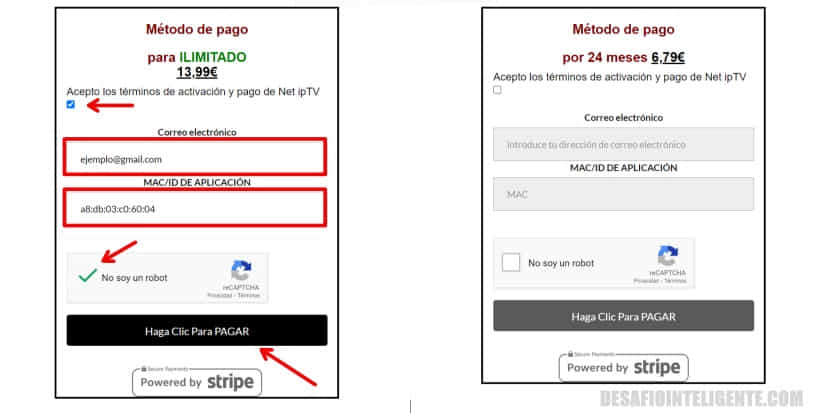
3. Por último marca la casilla de captcha y haz clic en el botón de pagar.
IMPORTANTE: Cada televisor tiene dos direcciones MAC diferentes según la interfaz a la que se encuentran conectados. Una es para la conexión Wifi y otra para la conexión por cable o ethernet.
Net IPTV tomara la dirección MAC de la conexión que tengas activa al momento de abrir la aplicación, por lo que es importante que sea la que vayas a usar más habitualmente.
Antes de realizar la activación se recomienda también probar la aplicación con alguna lista IPTV en formato M3U. A continuación se muestra como añadirlas.
✚ Añadir listas Net IPTV España
A continuación se muestra como añadir listas de canales a Net IPTV. También te comparto un listado de canales para España compatible con esta APP.
Por motivos obvios, esta APP no incluye ningún listado de canales, pero hay multitud de ellos que emiten en abierto por Internet y por tanto se pueden ver de forma legal. Este listado es de los mejores:
https://www.tdtchannels.com/lists/tv.m3u
Para añadirlo a la aplicación sigue estos pasos:
1. Abre Net IPTV y copia la dirección MAC de tu Smart TV desde la propia aplicación.
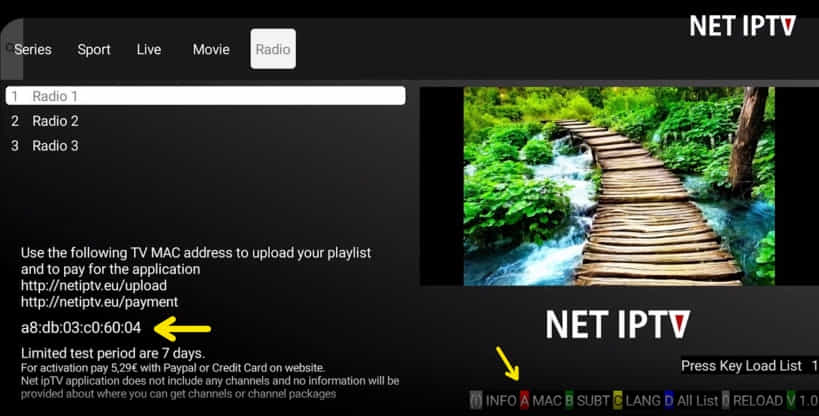
2. A continuación dirígete a la URL https://www.netiptv.eu/Upload, añade la dirección MAC copiada en el apartado UPLOAD M3U/URL y pulsa en “Add list“.

3. Ahora copia la URL en formato M3U en uno de los espacios libres y pulsa en el botón “Add List“. En los espacios libres este botón es verde, mientras que en los ocupados es amarillo.
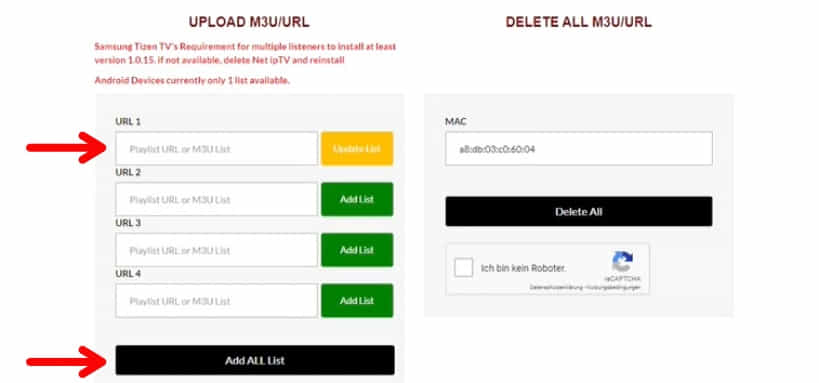
4. Haz clic en “Add All List” para que se guarden todas las listas (puedes añadir hasta 4).
5. Finalmente vuelve a la aplicación y selecciona la opción “Reload” presionando el número 0 del mando de tu televisor.
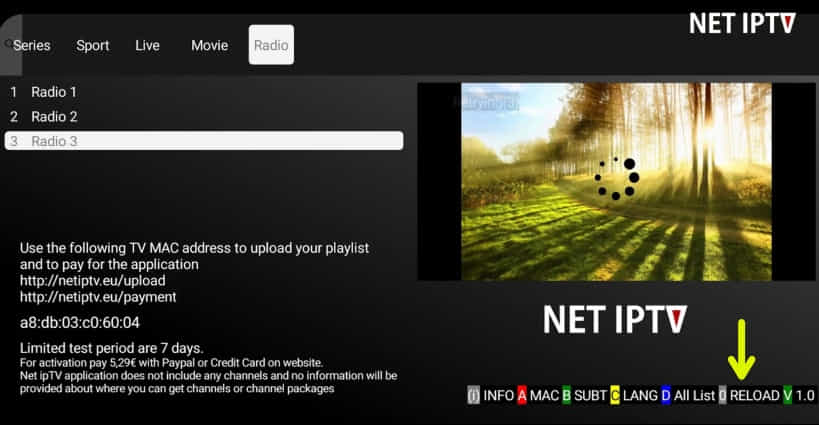
NOTA: Si deseas instalar una lista superior a 30 mb y posees una Smart TV Samsung de 2016 o anterior, debes saber que tendrás que usar la versión S-2.4.1 de la aplicación e instalarla mediante USB.
✚ Guía básica de uso
El uso de NetIptv es muy simple pues no requiere ajustes específicos para visualizar canales IPTV; solo ofrece opciones básicas de navegación y visualización.
La mayor parte de las funciones de esta aplicación se pueden manejar usando los botones de color del mando a distancia de la TV. Esto es lo que hacen:
- Presionando el botón rojo, la aplicación desplegará la dirección MAC que tu televisor está utilizando en ese instante.
- El botón verde te permite añadir o eliminar canales de tus favoritos
- Con el botón amarillo puedes establecer un pin de seguridad para canales seleccionados.
Adicionalmente, cuentas con botones de acceso directo, como el botón D, que muestra las listas que has incorporado, o el botón 0 que actualiza la aplicación mostrando cualquier actualización.
También te brinda la capacidad de agregar hasta 4 listados m3u, y para alternar entre estas listas, solo debes presionar la tecla D y elegir el número deseado en tu control.
Además, su has agregado una lista organizada en grupos de canales, observarás distintas pestañas representando cada grupo en la parte superior del display.
De esta manera, la APP Net IPTV presenta como una herramienta sencilla y eficaz para disfrutar de canales IPTV en todas las Smart TV y dispositivos compatibles.
✚ ¿Qué hacer si Net IPTV no funciona?
Si Net IPTV no funciona, aquí hay algunas recomendaciones que puedes seguir para intentar solucionar el problema.
➤ Comprobación de Playlists
Es importante destacar que Net IPTV no viene con playlists incorporadas. Asegúrate de tener una playlist válida para usar con la aplicación.
No se proporcionarán listas de reproducción con el pago de activación ni se ofrecerá información sobre dónde obtenerlas.
➤ Problemas de Dirección MAC
Si tu dirección MAC cambia después de cambiar el tipo de conexión, recuerda que cada TV tiene 2 direcciones MAC (una para WiFi y otra para Ethernet).
Si cambias de conexión y reinicias la aplicación, la segunda dirección MAC se activará automáticamente. Esta dirección es única para cada TV y no puede cambiarse manualmente.
➤ Errores de Conexión o Playlist
Si recibes mensajes como “Server (URL) connection timeout”, “Check playlist URL” o “No playlist uploaded”, prueba primero con la lista de prueba en http://netiptv.eu/netiptvTest.m3u.
Asegúrate de que tu URL sea un enlace directo y esté en línea. Si tu lista de reproducción no aparece en la TV o desaparece después de reiniciar, intenta marcar la opción “Keep online” cuando subas la playlist.
También puedes intentar reiniciar el Smart HUB o apagar y encender tu TV para limpiar la caché, especialmente si tienes un televisor Samsung.
Las TVs tienen una memoria limitada para el almacenamiento de aplicaciones, así que si tu lista de reproducción es muy grande, podría no guardarse en la memoria de la TV.
➤ Problemas de Transmisión
Si ves mensajes como “Stream failed”, “Cannot connect” o “Buffering…” con una lista de reproducción que funciona en otros dispositivos, verifica que todos los enlaces de tu stream funcionen y que los códecs sean compatibles con tu TV.
Cada marca y modelo de TV tiene sus propias especificaciones y es posible que no sean compatibles con ciertos formatos de transmisión.
➤ Verifica tu Versión
Si estás usando una versión de prueba gratuita, considera comprar la versión de pago en la tienda oficial de aplicaciones. Una vez adquirida, ejecuta la versión paga en tu TV y elimina la versión de prueba.